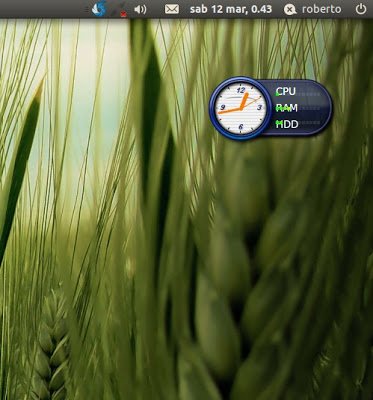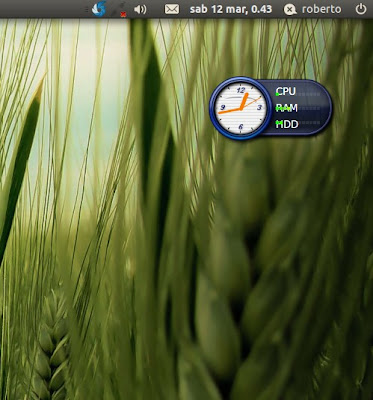Ecco a voi una nuova configurazione per Conky, oggi vi presenteremo Simple Clock. Come indica il nome Simple Clock è un semplice orologio che troveremo in alto a destra del nostro desktop che oltre ad indicarci l’ora attuale ci indica attraverso delle barrette verdi il consumo di Cpu, Ram e Hard Disk. L’orologio offre una bellissima grafica blu e quindi si intona alla perfezione su molti desktop, aggiunge la lancetta dei secondi che da quel tocco in più d’estetica alla nostra scrivania. Per il bassissimo consumo di risorse richieste (1mb) lo possiamo utilizzare anche su Pc datati per offrire un utile e bella funzione al nostro Desktop.
Ma vediamo come installare Simple Clock.
Per prima cosa installiamo Conky (se non l’abbiamo già installato) per farlo da terminale digitiamo
sudo apt-get install conky
A questo punto (sempre da terminale) creiamo una cartella indispensabile per l’utilizzo di Simple Clock
mkdir -p /home/$USER/.Conky
A questo punto scarichiamo ed estraiamo Simple Clock per farlo da terminale digitiamo:
wget http://gnome-look.org/CONTENT/content-files/133457-Simple_Clock.zip
unzip 133457-Simple_Clock.zip
Ora non ci resta che copiare Simple Clock nella nostra cartella .Conky creata precedentemente per farlo sempre da terminale digitiamo:
cd Conky/
cp -r clock/ /home/$USER/.Conky
a questo punto per avviare Simple Clock basta da terminale digitare:
cd /home/$USER/.Conky/clock
sh start_conky.sh
e avremo il nostro Simple Clock avviato (ci mette 15 secondi prima di avviarsi)
Se vogliamo avviare Simple Clock automaticamente all’avvio basta andare in Sistema ->Preferenze ->Applicazioni d’Avvio ->Aggiungi e inseriamo
su Nome
Simple Clock
su Comando
/home/$USER/.Conky/clock/start_conky.sh
su commento
possiamo lasciarlo anche vuoto
Salviamo e chiudiamo il tutto
Ora avremo il nostro Simple Clock configurato.
se avere avuto problemi nell’installazione non esitate a contattarmi
Per conoscere altre configurazioni di Conky basta consultare QUESTA pagina.